介绍保存好,设置快捷键。运行。
之后每一次需要运行python脚本的时候,只需要按下所设置的快捷键即可。
我设置的是alt + p ,名称为“运行” cmd :打开命令提示符程序/k :执行后面的命令,相当于把后面的内容复制到命令提示符里执行
. . \ python.exe : python.exe的路径
$ (FULL_CURRENT_PATH),: notepad++的宏定义,获取当前文件路径,在cmd里需要用双引号将路径括起来。
,,:连接多条命令,x ,, y ,, z 意味着先执行x,然后执行y,然后执行z
暂停,exit 为cmd的指令,指暂停,退出
所以整条命令的意思就是,打开cmd,执行python。exe,运行当前文件,运行结束暂停,按任意键退出cmd。
这篇文章给大家分享的是有关在notepad++中如何设置直接运行python代码的快捷方式的内容。小编觉得挺实用的,因此分享给大家做个参考,一起跟随小编过来看看吧。
如何在notepad++中直接运行python的代码?
在notepad++界面中按F5(或者在菜单栏中选择“运行”),此时会出现下图界面(初次使用这里面是空的):
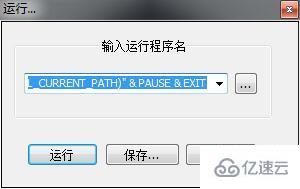
然后输入:cmd/k D: \ Python27 \ python。exe“美元(FULL_CURRENT_PATH)“;,暂停,退出
红色标注部分为python程序源文件的路径。因为我安装在D盘根目录下面的
若想使用快捷键,则点击“保存”,会出现下图界面:
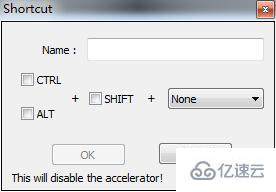
使用这几个键的排列组合,再取上名字,即可使用该快捷键来运行python程序,并不会出现一闪黑屏而过的现象。(之前就出现过)
在设置——管理快键里面可以看到
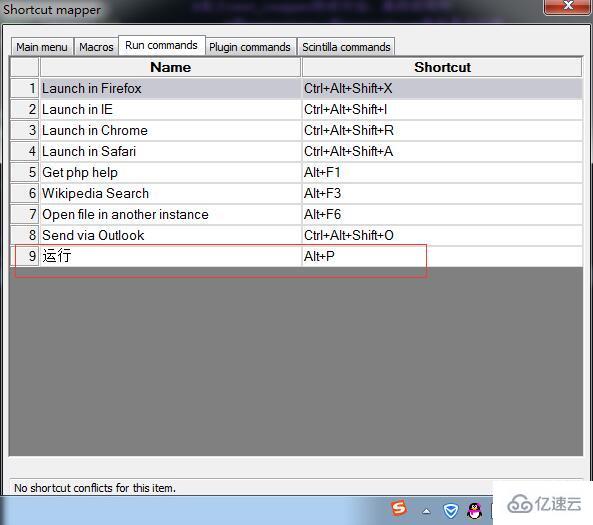
解释:
感谢各位的阅读!关于“在notepad++中如何设置直接运行python代码的快捷方式”这篇文章就分享到这里了,希望以上内容可以对大家有一定的帮助,让大家可以学到更多知识,如果觉得文章不错,可以把它分享出去让更多的人看到吧!





